Arreglar Apex Legends que no puede conectarse a los servidores de EA
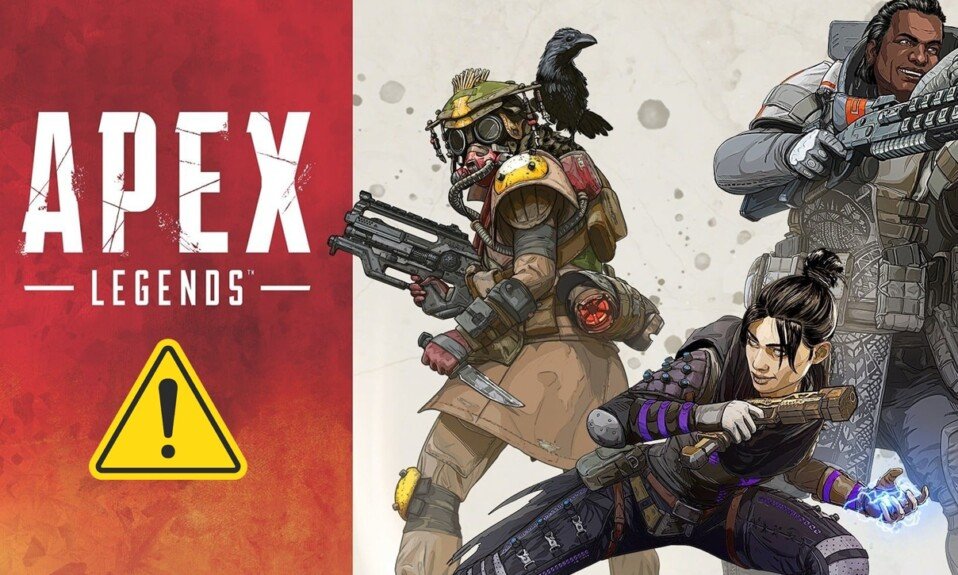
Apex Legends es un divertido videojuego en línea(online video game) preferido por jugadores de todo el mundo. Puedes pasar tu tiempo libre(leisure time) jugando a este juego de aventuras. Sin embargo, muchos usuarios enfrentan errores de Apex que no pueden conectar durante el juego. Si también enfrenta el mismo error, ¡está en el lugar correcto! Traemos una guía perfecta que lo ayudará a solucionar el error Apex Legends que no puede conectarse al servidor de EA . (EA server)Puede haber varias razones que lo provoquen, tales como:
- Servidores de EA fuera de línea
- Alto tráfico de red en los servidores
- Problemas con el enrutador o la configuración del enrutador(router or router settings)
- Velocidad de conexión a Internet(internet connection speed) inadecuada
- Bloquear por Firewall de Windows
- Sistema operativo Windows obsoleto
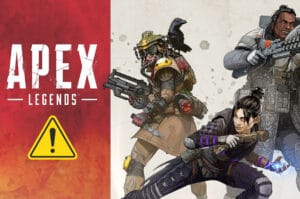
Cómo arreglar Apex Legends que no puede conectarse a los servidores de EA(How to Fix Apex Legends Unable to Connect to EA Servers)
Nota:(Note: ) antes de probar los métodos discutidos en este artículo, verifique el estado del servidor(Server status ) del juego en el sitio web oficial de Apex Legends(Apex Legends official website) , como se muestra.
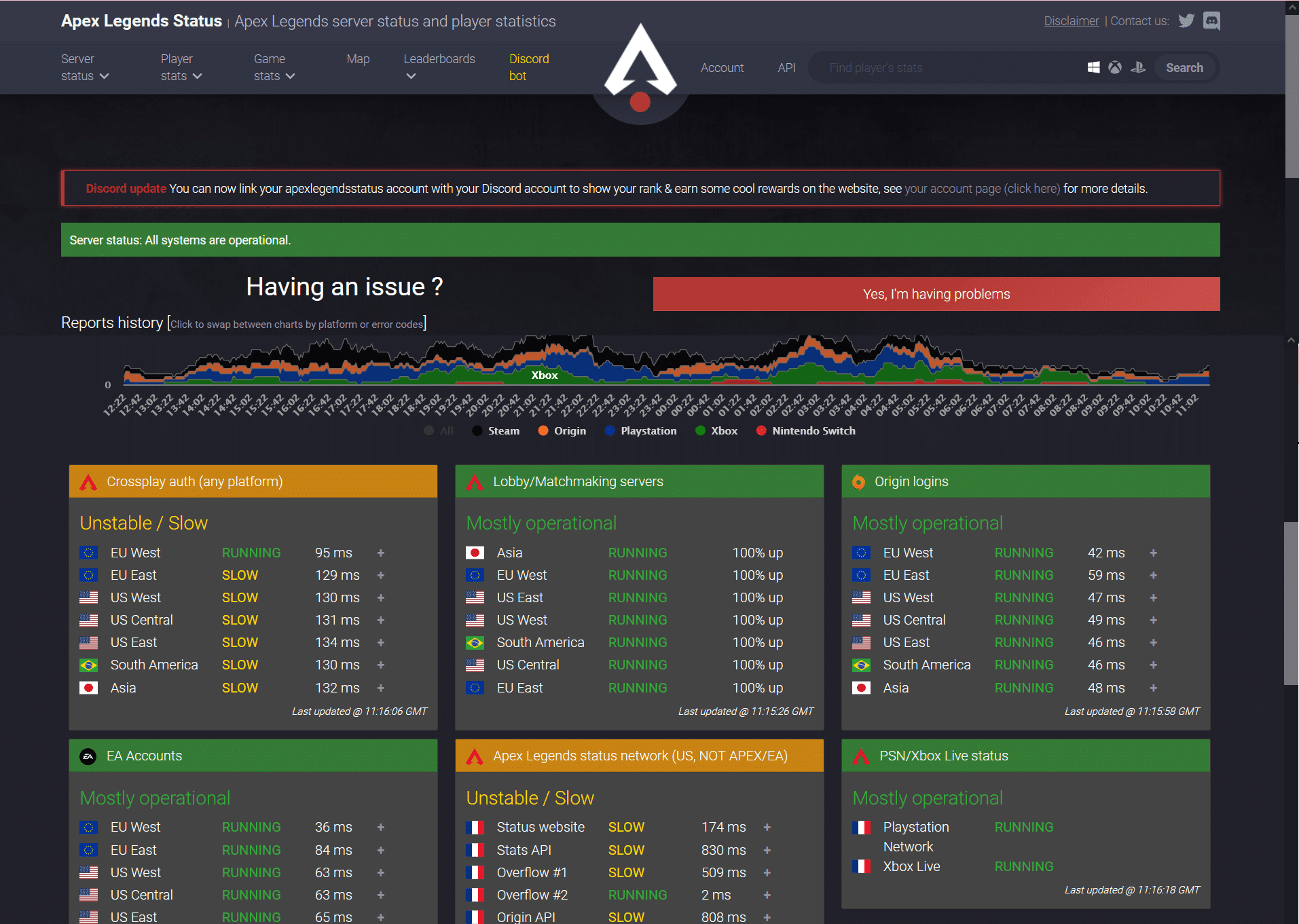
Comprobaciones preliminares para corregir el problema de Apex Legends que no se puede conectar
(Preliminary Checks to Fix Apex Legends Unable to Connect Issue
)
Antes de comenzar con la solución de problemas,
- Garantice una conectividad a Internet estable(Ensure stable internet connectivity) . Si es necesario, utilice una conexión Ethernet(ethernet connection) en lugar de una red inalámbrica(wireless network) . Lea también Cómo (How)solucionar problemas de conectividad de red(Troubleshoot Network Connectivity Problems) en Windows 10(Windows 10) ... Lea también Cómo (How)solucionar problemas de conectividad de red(Troubleshoot Network Connectivity Problems) en Windows 10(Windows 10) ...
- Reinicie su PC(Restart your PC) para deshacerse de fallas menores.
- Además, reinicie o (restart or) restablezca su enrutador(reset your router) si es necesario.
- Comprueba los requisitos mínimos del sistema(Check minimum system requirements) para que el juego funcione correctamente.
- Inicie sesión como administrador(Log in as an administrator) y luego ejecute el juego. Si esto funciona, siga el Método 1(Method 1) para asegurarse de que el juego se ejecute con privilegios administrativos cada vez que lo inicie.
Método 1: Iniciar sesión en otro juego(Method 1: Log into Another Game)
A veces, una falla en su cuenta puede impedirle iniciar sesión o cargar su juego. Esto restringe su conexión con los servidores de EA. Si tiene otro juego de EA(another EA game) en su dispositivo, intente iniciar sesión en el juego con la misma cuenta de EA(EA account) .
- Si puede iniciar sesión correctamente en otro juego con la misma cuenta de EA(EA account) , significa que el problema no está relacionado con su cuenta de EA(EA account) . En este caso, implemente otros métodos discutidos en este artículo.
- Si enfrenta el mismo problema de carga con otro juego, indica que tiene un problema con su cuenta EA(EA account) . Póngase en contacto con el soporte de EA(EA support) en este caso.
Método 2: cambiar la configuración de fecha y hora(Method 2: Change Date & Time Settings)
Su conexión con el servidor del juego(game server) a menudo se interrumpe cuando tiene la configuración de fecha y hora(date and time settings) incorrecta . Es posible que haya cambiado la fecha y la hora(date and time) normales para modificar la configuración del juego, pero se olvidó de restablecer la configuración normal. Si esta es la situación, cualquier diferencia de tiempo entre la consola y el servidor de EA(console and EA server time frames) provocará interrupciones en la conexión de red(network connection) . Por lo tanto(Hence) , siempre siga la configuración automática de fecha y hora(date and time) en lugar de la configuración manual para solucionar el problema de Apex Legends que no puede conectarse al servidor de EA:
1. Presione Windows + I keys juntas para abrir la Configuración de Windows(Windows Settings) .
2. Haga clic en Hora e idioma(Time & Language) , como se resalta.

3. Encienda la palanca(On) para Establecer la hora automáticamente(Set time Automatically) , como se muestra.

4. Reinicie la PC y reinicie el juego.
Lea también: (Also Read:) Permitir o evitar que los usuarios(Allow or Prevent Users) cambien la fecha y la hora(Date and Time) en Windows 10
Método 3: cerrar todas las aplicaciones en segundo plano(Method 3: Close All Background Applications)
Puede haber muchas aplicaciones que se ejecutan en segundo plano. Esto aumentará el uso de la CPU y la memoria(CPU and memory usage) , lo que afectará el rendimiento del juego y la PC. Siga los pasos mencionados a continuación para corregir que Apex Legends no pueda conectarse cerrando las tareas en segundo plano:
1. Presione la tecla de Windows(Windows key) , escriba administrador de tareas(task manager) y haga clic en Abrir(Open) .

2. Aquí, en la pestaña Procesos(Processes) , busque las tareas innecesarias que(unnecessary tasks) se ejecutan en segundo plano.
Nota(Note) : Prefiera seleccionar programas de terceros y evite seleccionar servicios de Windows y Microsoft(selecting Windows and Microsoft services) .
3. Haga clic derecho en la aplicación(app) en ejecución (por ejemplo, Google Chrome ) y seleccione Finalizar tarea(End task) como se muestra a continuación.

Método 4: Actualizar el juego Apex Legends(Method 4: Update Apex Legends Game)
Siempre es fundamental que el juego lo ejecute en su última versión para evitar conflictos. Por lo tanto, después de una actualización, es posible que pueda corregir el error Apex Legends al no poder conectarse. Por lo general, las actualizaciones se configurarán automáticamente. Sin embargo, si tiene algún problema o falla(issue or glitch) con su juego, debe actualizarlo manualmente.
Nota:(Note:) Siga los pasos según la plataforma de juego(gaming platform) . Hemos utilizado Steam Client con fines ilustrativos.
Si hay una nueva actualización disponible para su juego, se mostrará en la página de inicio de Steam(Steam home page) . Simplemente haga clic en el botón ACTUALIZAR(UPDATE) que se muestra resaltado.

Además, siga estos pasos para habilitar la función de actualización automática para los juegos de Steam :
1. Inicie Steam y navegue hasta BIBLIOTECA(LIBRARY) , como se muestra.

2. Luego, haga clic derecho en el Juego(Game) y seleccione la opción Propiedades… .(Properties… )

3. Ahora, cambia a la pestaña ACTUALIZACIONES y selecciona (UPDATES )Mantener siempre este juego actualizado(Always keep this game updated) en el menú desplegable ACTUALIZACIONES AUTOMÁTICAS , como se muestra a continuación.(AUTOMATIC UPDATES)

Después de la actualización, compruebe si se solucionó el problema de conexión del servidor del juego(game server connection issue) . Si no es así, intente la siguiente solución.
Lea también:(Also Read:) ¿Dónde están instalados los juegos de Steam?
Método 5: Actualizar Windows(Method 5: Update Windows)
Si no usa su PC en su versión actualizada, entonces los archivos en el sistema no serán compatibles con los archivos del juego, lo que provocará que Apex no pueda conectar el error. Aquí se explica cómo actualizar el sistema operativo Windows :
1. Presione la tecla de Windows(Windows key) , escriba Buscar actualizaciones(Check for updates) en la barra(Search Bar,) de búsqueda y haga clic en Abrir(Open) .
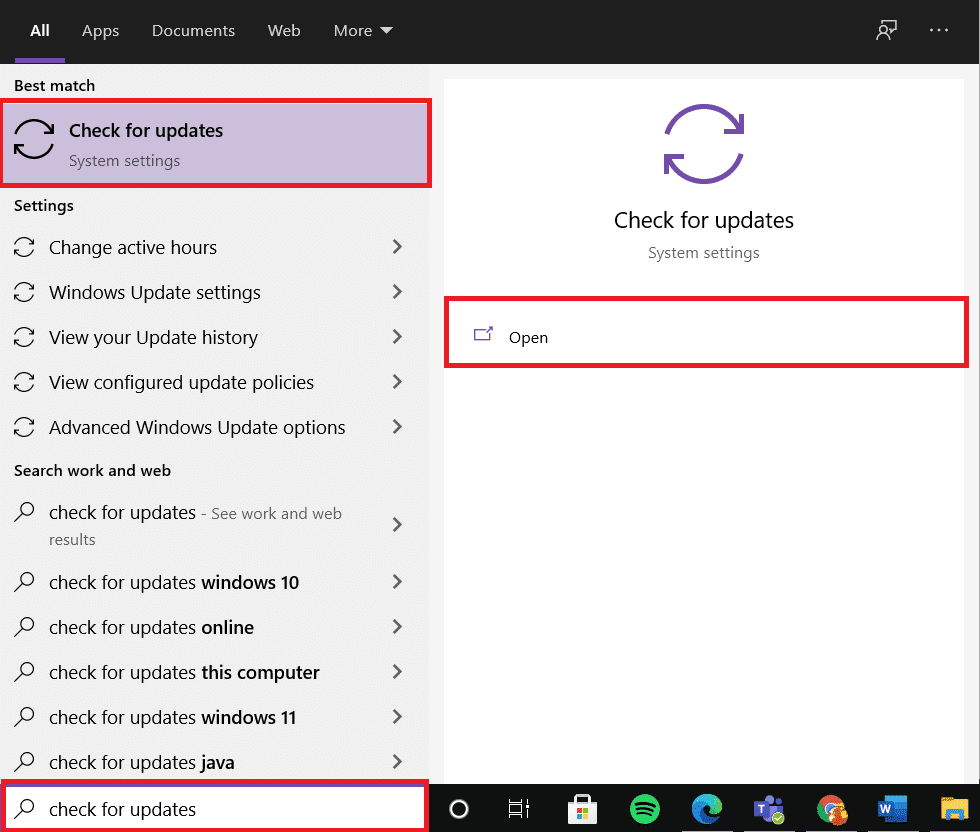
2. Haga clic en el botón Buscar actualizaciones(Check for Updates) en el panel derecho.

3A. Haga clic en Instalar ahora(Install Now) para descargar e instalar la última actualización disponible.
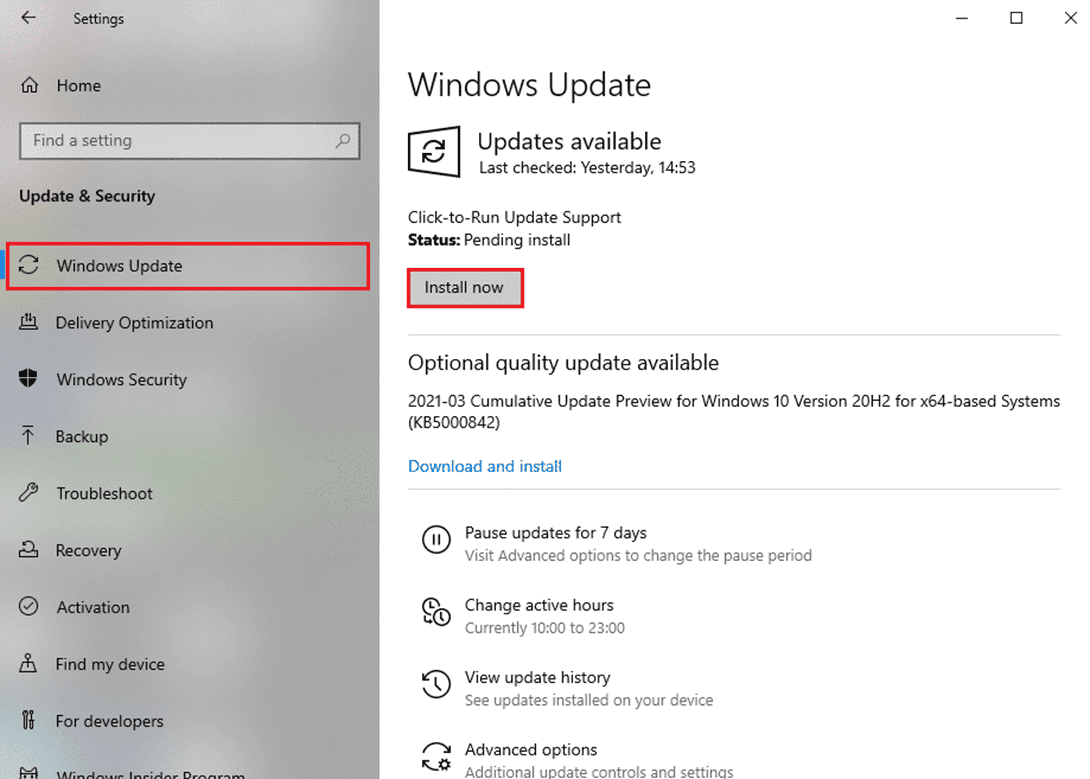
3B. Si su Windows ya está actualizado, entonces mostrará el mensaje Está actualizado .(You’re up to date)

4. Reinicie su PC con Windows(Windows PC) y compruebe si el problema se ha resuelto ahora.
Método 6: Permitir el juego a través del Firewall de Windows Defender
(Method 6: Allow Game Through Windows Defender Firewall
)
El Firewall de Windows Defender(Defender Firewall) actúa como un filtro en su sistema. Escanea la información que llega a su PC con Windows(Windows PC) y potencialmente bloquea los detalles dañinos que se ingresan en ella. Sin embargo, ciertos programas también son bloqueados por el Firewall . Por(Hence) lo tanto , se recomienda agregar una excepción del juego para permitir el paso por el firewall, como se explica a continuación:
1. Escriba Firewall de Windows Defender en la barra de (Windows Defender Firewall)búsqueda(Windows search) de Windows y ábralo desde los resultados de búsqueda, como se muestra.

2. Aquí, haga clic en Permitir una aplicación o función a través del Firewall de Windows Defender(Allow an app or feature through Windows Defender Firewall) .

3. Luego, haga clic en Cambiar configuración(Change settings) y marque las casillas marcadas como Dominio, Privado y Público(Domain, Private & Public) para que Apex Legends lo permita a través del Firewall.
Nota:(Note:) puede hacer clic en Permitir otra aplicación...(Allow another app… ) para explorar el juego si no está visible(t visible) en la lista.

4. Finalmente, haga clic en Aceptar(OK) para guardar los cambios y reiniciar(restart) su dispositivo.
Alternativamente, lea nuestra guía sobre Cómo deshabilitar el (How)Firewall de Windows 10(Disable Windows 10) para deshabilitarlo temporalmente durante el juego.
Método 7: Eliminar caché de juego y archivos temporales
(Method 7: Delete Game Cache & Temp Files
)
Si su computadora tiene archivos de configuración y configuración(configuration and setting files) corruptos , es posible que Apex Legends no pueda conectar el error. Sin embargo, puede eliminar los archivos de configuración corruptos eliminando los datos de la carpeta Datos de la aplicación y Datos(App Data and Local App Data folder) de la aplicación local de la siguiente manera:
1. En el cuadro de búsqueda de Windows(Windows Search box) , escriba %appdata% y haga clic en Abrir(Open ) para iniciar la carpeta AppData Roaming .

2. Busque la carpeta de (folder)Apex Legends y haga clic derecho sobre ella. Luego, seleccione Eliminar(Delete) , como se muestra.
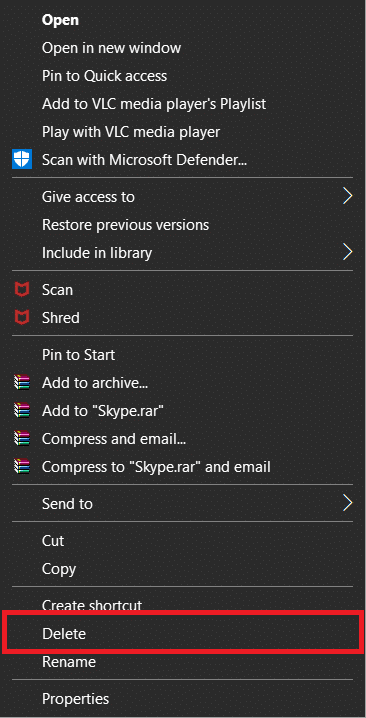
3. Nuevamente, presione la tecla de Windows(Windows key) , escriba %LocalAppData% y haga clic en Abrir(Open ) para navegar a la carpeta AppData Local .
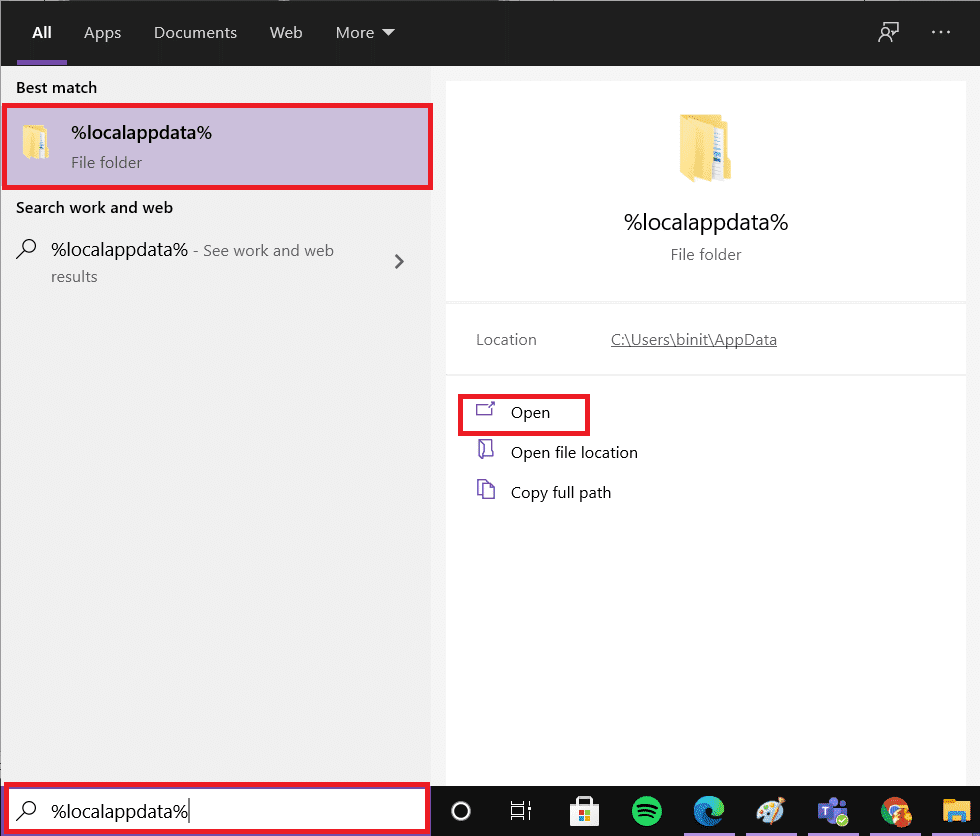
4. Busque la carpeta (folder)Apex Legends y haga clic derecho sobre(–) ella. Luego seleccione Eliminar(Delete) , como antes.
Después de borrar el caché del juego(game cache) , puede eliminar los archivos temporales del sistema siguiendo los pasos 5-8.
5. Busque %temp% en la barra de búsqueda(Search Bar, ) y haga clic en Abrir(Open) , como se muestra.

6. Aquí, seleccione todos los archivos y carpetas(files and folders) presionando Ctrl + A keys juntas y luego haga clic derecho en los archivos seleccionados.
7. Seleccione la opción Eliminar(Delete ) para eliminar todos los archivos temporales.

8. Finalmente, vaya a Escritorio(Desktop) y haga clic derecho en Papelera de reciclaje. (Recycle Bin. )Seleccione la opción Vaciar papelera de reciclaje(Empty Recycle Bin) para eliminar permanentemente los datos de su PC con Windows.

Método 8: deshabilitar el cliente VPN(Method 8: Disable VPN Client)
Si está utilizando un cliente VPN(VPN client) , intente deshabilitarlo o desinstálelo por completo del sistema y verifique si Apex no pudo conectar el error está solucionado o no.
1. Haga clic en Inicio(Start) y escriba Configuración de VPN(VPN settings) , luego haga clic en Abrir(Open) .
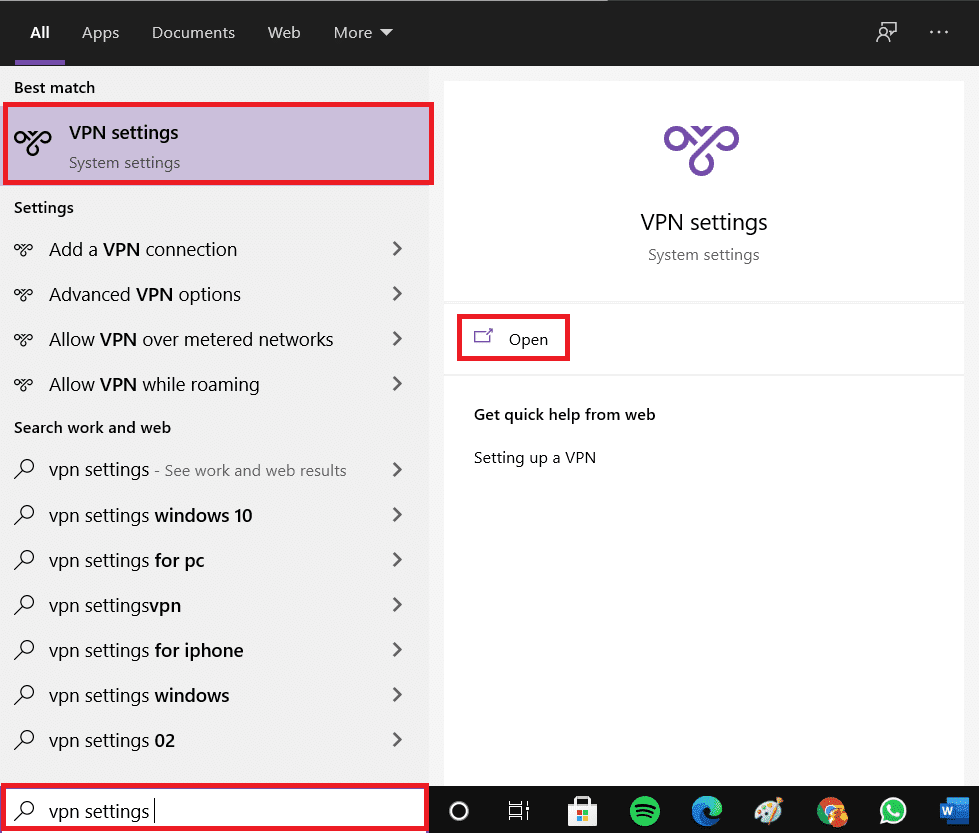
2. Aquí, desactive la VPN en Opciones avanzadas(Advanced Options) , como se muestra.
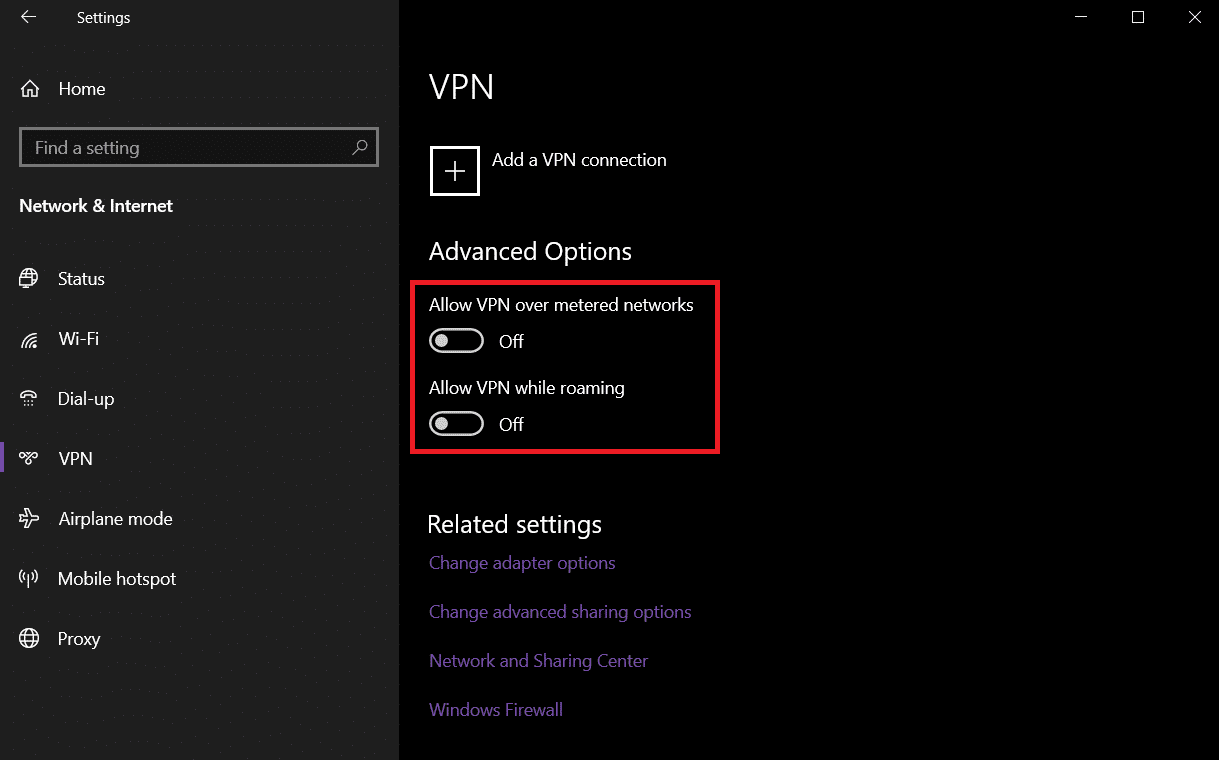
Lea también:(Also Read:) Cómo configurar una VPN en Windows 10
Método 9: cambiar la configuración del servidor DNS(Method 9: Change DNS Server Setting)
Puede solucionar el problema de no poder conectarse a los servidores de EA Apex(Apex issue) cambiando la configuración de DNS , como se explica a continuación:
1. Pulse la tecla de Windows , escriba Estado de la (Status,)red(Network) y haga clic en Abrir(Open) .
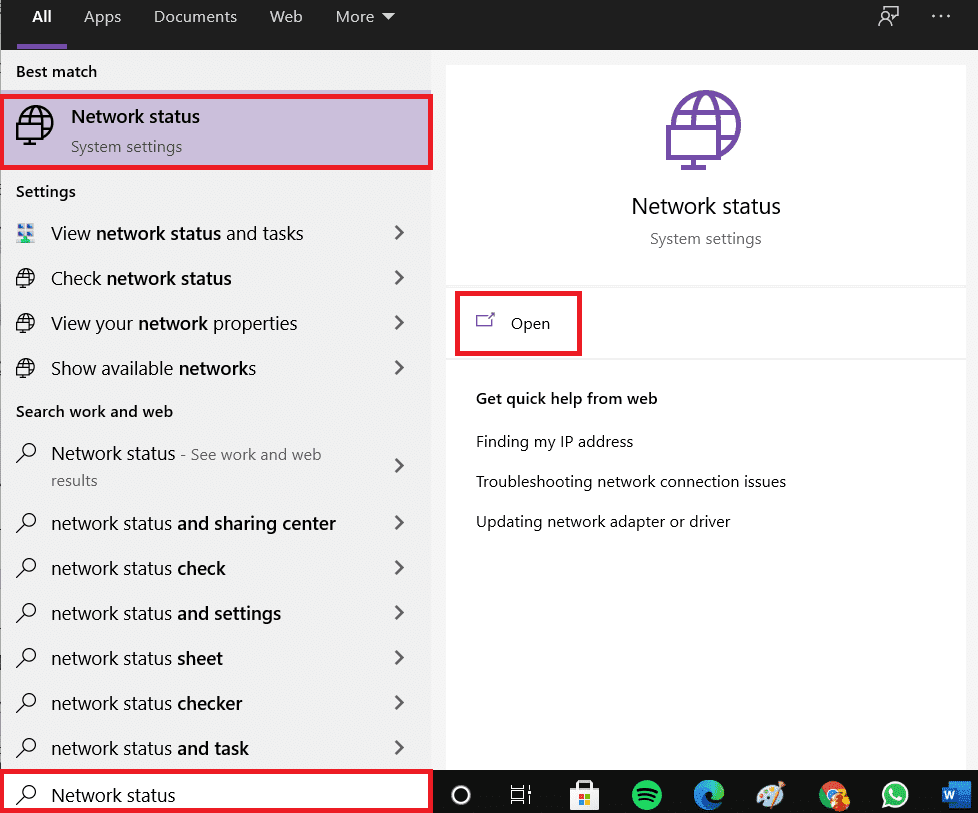
2. Ahora, ve a Cambiar opciones de adaptador.(Change adapter options. )
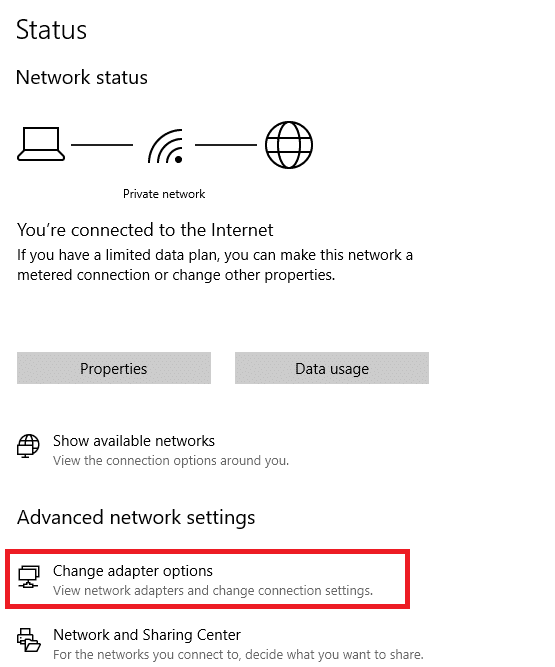
3. Aquí, haga clic derecho en su conexión de red(network connection ) (por ejemplo , Wi-Fi ) y haga clic en Propiedades(Properties) , como se muestra.

4. En la ventana Propiedades (Properties)de Wi-Fi , seleccione (Wi-Fi) Internet Protocol Version 4(TCP/IPv4) y haga clic en Propiedades.(Properties.)
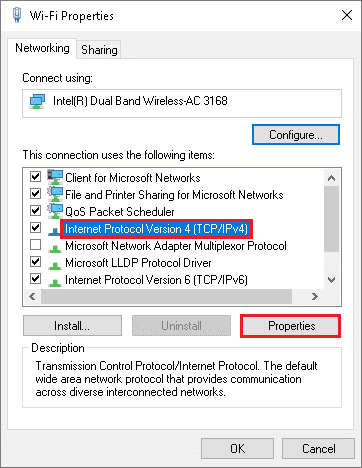
5. Seleccione la opción Usar las siguientes direcciones de servidor DNS.(Use the following DNS server addresses option. )
6. Luego, ingrese los valores mencionados a continuación en los campos dados como se muestra.
Servidor DNS preferido: 8.8.8.8 (Preferred DNS server: 8.8.8.8)
Servidor DNS alternativo: 8.8.4.4(Alternate DNS server: 8.8.4.4)
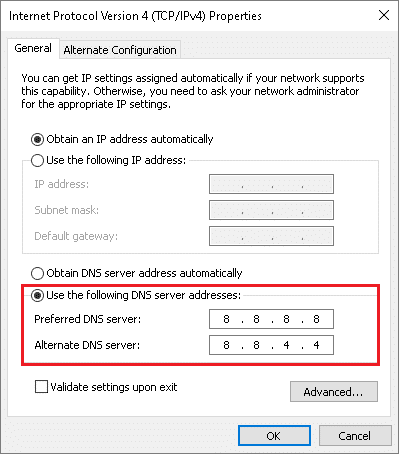
7. A continuación, seleccione Validar configuración al salir(Validate settings upon exit) y haga clic en Aceptar(OK) .
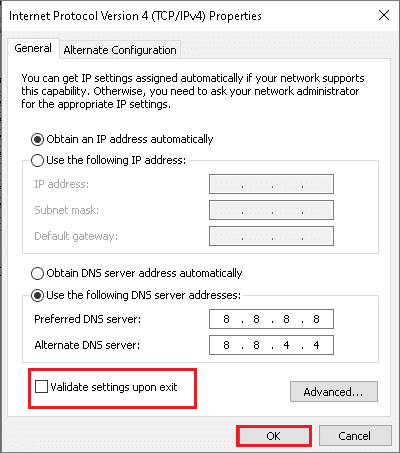
Método 10: Póngase en contacto con EA para obtener soporte técnico(Method 10: Contact EA for Technical Support)
Si aún enfrenta dicho error, la última opción es ponerse en contacto con EA para obtener soporte técnico. Comuníquese con ellos visitando su sitio web oficial(official website) y es posible que reciba ayuda dentro de los 25 minutos posteriores a la consulta en vivo.
Recomendado:(Recommended:)
- Arreglar (Fix)la pantalla negra(Black Screen) de Windows 11 con el problema del cursor(Cursor Issue)
- Cómo descargar juegos de Steam(Download Steam Games) en un disco duro externo(External Hard Drive)
- Arreglar el código de error MHW 50382-MW1
- Cómo cambiar el nombre de invocador de League(Change League) Of Legends(Legends Summoner Name)
Esperamos que pueda corregir el error Apex Legends que no puede conectarse (fix Apex Legends unable to connect) al servidor EA en PC con (to EA Server)Windows 10 . Háganos saber qué método funcionó mejor para usted. Además, si tiene alguna consulta o sugerencia con respecto a este artículo, no dude en dejarla en la sección de comentarios a continuación.
Related posts
Arreglar la imposibilidad de conectarse a los servidores de EA en Windows 11
Fix League de Legends Black Screen en Windows 10
Fix Avast Blocking League de Legends (LOL)
Fix League de Legends Frame Drops
Fix League de Legends Slow Download Problem
Fix Universal Serial Bus (USB) Controller Driver Issue
Fix Windows no puede comunicarse con el device or resource
Fix BAD_SYSTEM_CONFIG_INFO Error
9 Ways a Fix Twitter Videos NO JUGAR
Fix Steam está teniendo problemas para conectarse a servidores
Fix Network Adapter Error Code 31 en Device Manager
Fix Windows Update Error Code 0x80072efe
Fix Windows 10 Taskbar no se esconde
Fix Black Desktop Background en Windows 10
Cómo Fix Application Error 0xc0000005
Fix Windows Computer Reinicia sin previo aviso
Fix Hay un problema con el security certificate de este sitio web
Fix Computer no reconoce iPhone
Fix USB Keeps Disconnecting and Reconnecting
Fix Apex Legend no se abrirá en la PC
